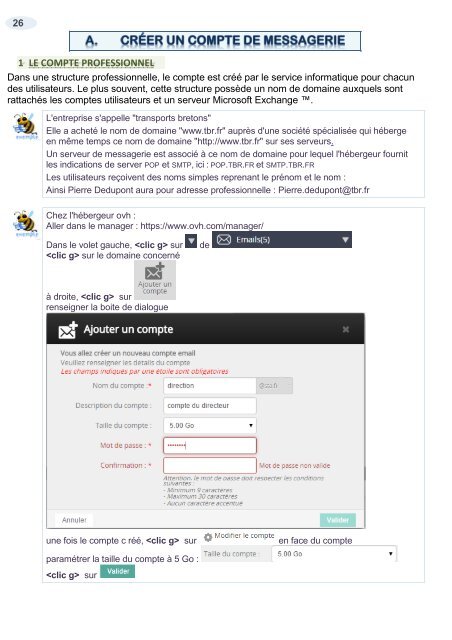Support de cours Outlook 2016
EAN: 9782916950440 Ce cours sur Outlook 2016 comprend de nombreuses illustrations commentées. Leur contenu est codifié avec des icônes indiquant la nature de l'information : procédure, information, conseil, danger, exemple...Il comprend aussi des exercices téléchargeables sur notre site. Le lien de téléchargement est indiqué dans le cours. Comment utiliser Outlook sous Windows ? De quoi est composée une fenêtre Outlook ? Comment utilise-t-on la souris et le clavier avec Outlook, où se trouvent le ruban, la barre d'outils, à quoi servent-ils ?... Comment utiliser la messagerie ? Quelles sont les règles à suivre pour créer un compte, envoyer un message, recevoir un message ? … Comment utiliser le calendrier ? Comment créer un rendez-vous, émettre un rappel, inviter des contacts à une réunion ?... Comment gérer les contacts ? En ajouter à partir d'un message, les regrouper, les localiser, les joindre ?… Comment créer des tâches ? Consulter leur état d’achèvement, les marquer comme finies ?… Comment créer des notes ? …Les mettre sur le bureau ?... Enfin, Comment gérer les fichiers Outlook ? Les sauvegarder, créer un profil, le sauvegarder, le restaurer?... Ce cours répond à toutes ces questions et bien d'autres encore, de manière simple, illustrée et commentée au point qu'il vous deviendra vite indispensable, posé à coté de votre ordinateur
EAN: 9782916950440
Ce cours sur Outlook 2016 comprend de nombreuses illustrations commentées. Leur contenu est codifié avec des icônes indiquant la nature de l'information : procédure, information, conseil, danger, exemple...Il comprend aussi des exercices téléchargeables sur notre site. Le lien de téléchargement est indiqué dans le cours.
Comment utiliser Outlook sous Windows ?
De quoi est composée une fenêtre Outlook ? Comment utilise-t-on la souris et le clavier avec Outlook, où se trouvent le ruban, la barre d'outils, à quoi servent-ils ?...
Comment utiliser la messagerie ? Quelles sont les règles à suivre pour créer un compte, envoyer un message, recevoir un message ? …
Comment utiliser le calendrier ? Comment créer un rendez-vous, émettre un rappel, inviter des contacts à une réunion ?...
Comment gérer les contacts ? En ajouter à partir d'un message, les regrouper, les localiser, les joindre ?…
Comment créer des tâches ? Consulter leur état d’achèvement, les marquer comme finies ?…
Comment créer des notes ? …Les mettre sur le bureau ?...
Enfin, Comment gérer les fichiers Outlook ? Les sauvegarder, créer un profil, le sauvegarder, le restaurer?...
Ce cours répond à toutes ces questions et bien d'autres encore, de manière simple, illustrée et commentée au point qu'il vous deviendra vite indispensable, posé à coté de votre ordinateur
- TAGS
- calendrier
- messagerie
- supports de cours bureautique
- supports de cours informatique
- support de cours bureautique
- support de cours informatique
- supports de cours
- supports de cours outlook 2016
- supports de cours outlook
- support de cours outlook
- support de cours outlook 2016
- support de cours
- microsoft
Create successful ePaper yourself
Turn your PDF publications into a flip-book with our unique Google optimized e-Paper software.
26<br />
1 LE COMPTE PROFESSIONNEL<br />
Dans une structure professionnelle, le compte est créé par le service informatique pour chacun<br />
<strong>de</strong>s utilisateurs. Le plus souvent, cette structure possè<strong>de</strong> un nom <strong>de</strong> domaine auxquels sont<br />
rattachés les comptes utilisateurs et un serveur Microsoft Exchange .<br />
L'entreprise s'appelle "transports bretons"<br />
Elle a acheté le nom <strong>de</strong> domaine "www.tbr.fr" auprès d'une société spécialisée qui héberge<br />
en même temps ce nom <strong>de</strong> domaine "http://www.tbr.fr" sur ses serveurs.<br />
Un serveur <strong>de</strong> messagerie est associé à ce nom <strong>de</strong> domaine pour lequel l'hébergeur fournit<br />
les indications <strong>de</strong> server POP et SMTP, ici : POP.TBR.FR et SMTP.TBR.FR<br />
Les utilisateurs reçoivent <strong>de</strong>s noms simples reprenant le prénom et le nom :<br />
Ainsi Pierre Dedupont aura pour adresse professionnelle : Pierre.<strong>de</strong>dupont@tbr.fr<br />
Chez l'hébergeur ovh :<br />
Aller dans le manager : https://www.ovh.com/manager/<br />
Dans le volet gauche, sur<br />
sur le domaine concerné<br />
<strong>de</strong><br />
à droite, sur<br />
renseigner la boite <strong>de</strong> dialogue<br />
une fois le compte c réé, sur<br />
en face du compte<br />
paramétrer la taille du compte à 5 Go :<br />
sur